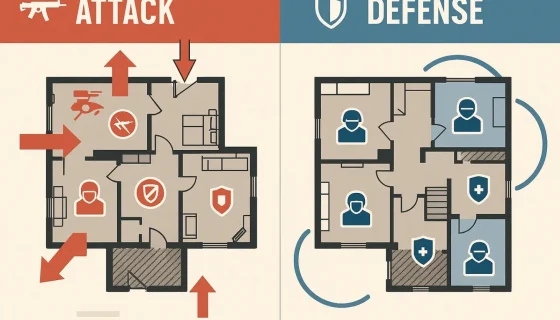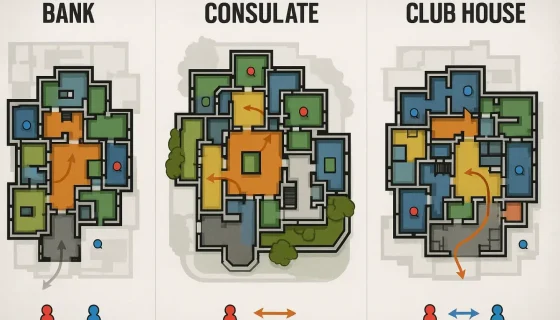Rainbow Six Siege — тактический шутер, в котором каждая доля секунды может решить исход раунда. Однако многие игроки сталкиваются с проблемами низкой производительности, фризами и лагами. Даже при мощном компьютере некорректные настройки или фоновая нагрузка способны привести к просадкам FPS.
В этой статье мы подробно рассмотрим, как оптимизировать игру, компьютер и соединение, чтобы добиться максимально стабильного геймплея. Все рекомендации подобраны с учётом SEO-запросов пользователей, что позволит статье быть полезной и легко найденной.
Оптимизация графики и настроек в игре
Прежде всего, важно правильно настроить саму игру. В Rainbow Six Siege есть множество параметров графики, и далеко не все они напрямую влияют на игровой процесс. Игроки часто оставляют высокие значения ради красоты картинки, жертвуя плавностью. Для устранения лагов оптимальнее всего сбалансировать качество и производительность. Параметры текстур можно оставить на среднем уровне, чтобы модельки и окружение оставались читаемыми.
А вот сглаживание и динамические тени лучше снизить, ведь они больше всего нагружают видеокарту. Кроме того, вертикальную синхронизацию стоит отключить, так как она добавляет задержку. Поле зрения (FOV) лучше настроить индивидуально: чем выше значение, тем больше объектов на экране, что снижает FPS. Настройка разрешения также играет роль: в случае сильных лагов можно уменьшить разрешение рендера через параметр Render Scaling, сохранив интерфейс в нативном качестве.
Повышение производительности компьютера
Не менее важно оптимизировать саму систему. На производительность влияют как драйверы, так и фоновая нагрузка. Обновлённые драйверы видеокарты обеспечивают поддержку последних оптимизаций, а устаревшие версии могут вызывать баги и вылеты. Перед запуском Rainbow Six Siege рекомендуется закрыть браузеры, мессенджеры и другие ресурсоёмкие приложения, чтобы освободить память и процессор.
Настройки электропитания в Windows стоит перевести в режим «Высокая производительность», чтобы система не ограничивала частоту процессора. Также полезно провести дефрагментацию диска (если используется HDD) или оптимизацию SSD. Для улучшения охлаждения желательно регулярно чистить компьютер от пыли и проверять температуры: перегрев нередко становится причиной фризов.
Сетевые лаги и оптимизация соединения
Помимо графики и железа, большое значение имеет стабильность интернет-соединения. Rainbow Six Siege требует низкого пинга, иначе игрок рискует проигрывать перестрелки ещё до того, как увидит врага. Подключение по Wi-Fi часто нестабильно, поэтому лучше использовать кабельное соединение. Если такой возможности нет, стоит проверить загруженность сети: потоковое видео, загрузки и другие устройства могут нагружать канал.
Оптимально выделить для игры отдельный диапазон частот Wi-Fi (например, 5 ГГц). Полезно также отключить фоновые обновления Windows и антивируса во время игры. В настройках роутера можно активировать функцию QoS (Quality of Service), которая отдаёт приоритет трафику игры. Таким образом удаётся снизить пинг и уменьшить вероятность сетевых лагов.
Оптимальные графические настройки
Многие игроки путаются в параметрах и не знают, какие именно выставить. Чтобы упростить процесс, приведём таблицу рекомендуемых настроек, которые помогут сохранить баланс между качеством и производительностью.
| Параметр | Рекомендуемое значение |
|---|---|
| Разрешение рендера | 100% или 80% при лагах |
| Сглаживание | Выключено / T-AA |
| Качество текстур | Среднее |
| Тени | Низкие |
| Детализация окружения | Средняя |
| Эффекты | Низкие |
| Анизотропная фильтрация | 4x |
| Вертикальная синхронизация | Выключена |
Эти настройки подходят для большинства систем. Важно протестировать их на практике и при необходимости адаптировать под собственный ПК. Так вы сможете добиться стабильных 60+ FPS даже на среднем железе, а владельцы мощных компьютеров получат запас производительности для более плавного геймплея.
Дополнительные советы по настройке Windows и драйверов

Не все оптимизации ограничиваются игрой. В Windows есть ряд скрытых возможностей, которые помогают уменьшить лаги. Например, стоит отключить фоновую запись Xbox Game Bar и лишние визуальные эффекты системы. В панели управления NVIDIA или AMD можно задать приоритет производительности для Rainbow Six Siege.
Важно следить за тем, чтобы процесс игры имел высокий приоритет в диспетчере задач, так как это позволяет системе выделять больше ресурсов. Также рекомендуется регулярно чистить автозагрузку: чем меньше ненужных программ запускается вместе с Windows, тем больше ресурсов остаётся для игры.
Полезный список шагов, которые помогут дополнительно ускорить систему:
- Отключение обновлений в момент игры (Windows Update, драйверы).
- Очистка оперативной памяти с помощью встроенных или сторонних утилит.
- Удаление мусорных файлов через «Очистку диска».
- Установка последних версий DirectX и Visual C++ Redistributable.
- Настройка файла подкачки в зависимости от объёма RAM.
Каждый из этих шагов помогает постепенно улучшить производительность, и в комплексе они дают заметный результат. Особенно важно проверять драйверы и библиотеки, так как именно их обновления часто исправляют критические ошибки.
Работа с оверлеями и фоновыми сервисами
Многие игроки забывают, что фризы могут вызывать сторонние оверлеи. Например, Discord Overlay, Steam Overlay или внутриигровая статистика MSI Afterburner нагружают систему. Лучше отключить все ненужные оверлеи перед запуском. Аналогично стоит поступить и с антивирусом: слишком агрессивные проверки файлов могут замедлять загрузку текстур и вызывать подвисания.
Если антивирус необходим, можно добавить папку с игрой в список исключений. Также стоит проверить, нет ли в системе майнеров или вирусов, которые потребляют ресурсы. Для этого достаточно запустить проверку в безопасном режиме. Таким образом можно освободить дополнительную производительность, которая уйдёт на игру, а не на посторонние процессы.
Заключительные рекомендации и выводы
Rainbow Six Siege — это игра, где стабильность важнее красоты картинки. Даже минимальные лаги могут стоить раунда, поэтому лучше пожертвовать частью графики ради плавности. Правильная настройка игры, системы и интернета позволяет избавиться от большинства проблем.
Оптимизация включает в себя сразу несколько этапов: от выставления параметров в меню до работы с драйверами и сетью. Важно регулярно повторять эти шаги, так как обновления Windows и драйверов могут менять поведение игры. Если следовать приведённым рекомендациям, можно добиться высокой производительности, низкого пинга и максимального комфорта при игре.